如何在主頁上顯示 WordPress 帖子摘錄不是完整的帖子
已發表: 2017-01-11在本教程中,我將解釋如何在 WordPress 的首頁上顯示摘錄?
通常,WordPress 主題會在您博客的首頁上顯示您的完整帖子。 如果您的博客文章較長,這對於您的讀者和訪問者來說可能是一種令人筋疲力盡的體驗。
讓讀者快速查看您的所有文章非常困難和痛苦。 您的讀者需要向下滾動才能查看第二、第三和其他博客文章。
WordPress 還允許您在主頁上顯示帖子摘錄。 WordPress 摘錄是博客文章的可選摘要或描述。 簡而言之,WordPress 摘錄是一篇文章摘要。
當在儀表板 › 設置 › 閱讀中選擇顯示摘要的選項時,WordPress 中的摘錄也可以替換 RSS 提要中的完整內容。
如果您的主題支持,摘錄可以顯示在不同的頁面上,例如標籤、類別、月度或作者檔案和搜索結果頁面。 快速摘要比完整內容更可取。
使用 WordPress 帖子摘錄,您可以使您的內容更易於瀏覽。 有很多方法可以在 WordPress 中顯示帖子摘要,而不是完整的博客帖子內容。 我將介紹本教程中的所有方法。
- 使用更多標籤
- 編寫手動摘錄
- 自動帖子摘錄:自定義 WordPress 主題
如何使用更多標籤在主頁上顯示帖子摘要
使用更多標籤,您可以顯示博客文章的開頭摘錄,以便讀者可以單擊“閱讀更多”標籤以定向到您的完整文章。
添加更多標籤非常簡單易行,但我更喜歡使用自動發布摘錄。 每次撰寫新博文時無需添加更多標籤。
使用 WordPress 更多標籤,您可以顯示博客文章的第一段。 您可以在帖子中的任何位置放置更多鏈接,並對其進行自定義以說出您想要的任何內容。
寫一篇新文章或只是編輯您現有的博客。 當您的文章完成後,您可以在博客文章的任何位置添加更多鏈接。
將光標放在博客文章中您希望出現更多標籤的位置。 在可視化編輯器的工具欄中,單擊“插入閱讀更多標籤” 按鈕,如果您使用的是 HTML 編輯器,請單擊更多的按鈕。 您可以在第一行找到更多標籤按鈕。
如果您使用的是可視化編輯器,您可以在下面看到如何使用 WordPress 可視化編輯器添加更多標籤的屏幕截圖。
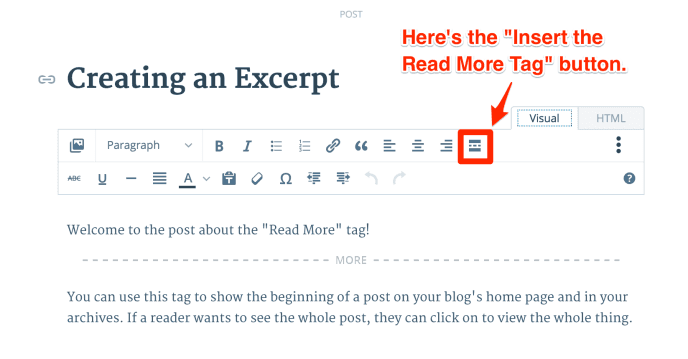
就這樣。 單擊它後,您將看到拆分出現在您的帖子中。 您已成功將閱讀更多鏈接添加到您的博客文章。 現在,只有“閱讀更多標籤”之前的內容才會出現在您博客的主頁和存檔頁面上。
如何在 WordPress 中編寫手動摘錄
正如我們之前所討論的,WordPress 文章摘錄是您的博客文章的可選手工摘要。 WordPress 文章摘錄用於縮短博客文章,以便在主頁上只顯示博客文章的一小部分,通常是文章的介紹或摘要,而不是整個博客文章。
在 justlearnwp 主頁上,您可以看到實際的帖子摘錄。 對於一些博客文章,我們手動編寫摘錄,對於一些文章,我們使用帶有繼續閱讀鏈接的自動文章摘錄。
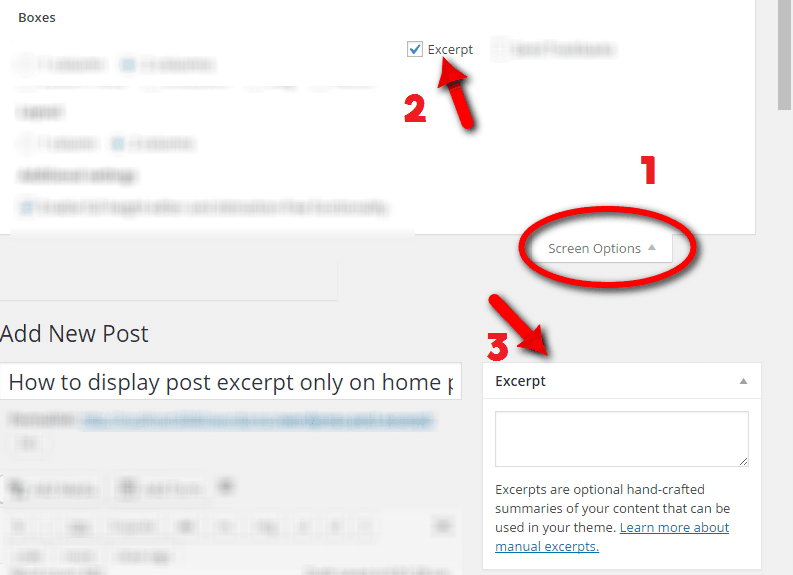
寫博客文章時,點擊右上角的屏幕選項並選擇摘錄複選框. 在您的帖子下方,您將看到新的摘錄模塊。 現在只需在此摘錄模塊中寫下您的博客文章的簡短摘要,當您的博客文章完成後,您可以點擊發布按鈕。
就這樣。 簡單易行。
WordPress 自動帖子摘錄:自定義 WordPress 主題
現在,這種方法對於絕對初學者來說更具技術性和難度。 如果您對 WordPress 主題開發、HTML、CSS 或 PHP 以及如何編輯 WordPress 主題文件一無所知。 不要嘗試在實時站點上編輯您的主題文件。
您可以破壞您的網站。 如果您想嘗試這種方法,您應該建立一個本地WordPress開發站點進行開發,有了本地WordPress站點,您可以嘗試任何您想要的。 因為如果出現任何問題,您始終可以輕鬆設置新的測試站點。
我們已經發布了有關 WordPress 本地開發設置的教程。
- 如何在 Windows 8 中的 WAMP 服務器上安裝 WordPress
- 如何使用 Bitnami Stack 在 Windows 8 上安裝 WordPress
對於自動 WordPress 帖子摘錄,您必須編輯 WordPress 主題文件。 如果取決於您的主題,您將必須編輯哪些文件。 在大多數情況下,您必須編輯content.php或index.php文件。
如果您使用的是 216 WordPress 主題或基於 _S WordPress 入門主題的主題,則必須編輯content.php文件。
每當您想自定義 WordPress 主題文件時,始終建議您創建一個 WordPress 子主題。 我正在使用二十六個兒童主題。
在我的子主題文件夾中,我創建了一個新文件夾template-parts ,其中包含content.php文件。 現在在content.php文件中找到以下行
<div class="entry-content"> <?php在上面幾行下面,添加以下條件語句。
if ( is_home () || is_category() || is_archive() ) { the_excerpt(''); } else {在簡單的 WordPress 中,上面的語句告訴 WordPress,請不要在主頁、類別和存檔頁面上顯示全部內容。 現在 WordPress 將創建並顯示Automatic Post Excerpts 。 即使您忘記創建摘錄,WordPress 也會顯示您博客文章的前 55 個單詞。
現在我們需要為 if 語句添加結束標籤,否則 WordPress 將顯示一個空白屏幕。 在 content.php 文件中找到以下行
?> </div><!-- .entry-content --> 就在這些結束標記之前添加} // end of if statements 。 您的代碼應如下所示。

} // end of if statements ?> </div><!-- .entry-content --> 保存您的content.php文件並重新加載您博客的首頁。 您應該只在您的主頁上看到帖子摘錄,而不是完整的博客帖子。
如果您看到空白屏幕或任何 PHP 錯誤,請檢查您的代碼並確保您的代碼正確。
如何在完整帖子的摘錄下方添加鏈接
如果您可以在博客文章下方看到摘錄,那就太好了。 現在讓我們添加一個閱讀更多鏈接。 因為在使用自動摘錄功能時,WordPress 不會自動提供指向包含完整帖子的頁面的鏈接。
要生成鏈接,請在 functions.php 文件中添加以下代碼。
function new_excerpt_more( $more ) { return ' <a class="read-more" href="'. get_permalink( get_the_ID() ) . '">' . __('Read More', 'your-text-domain') . '</a>'; } add_filter( 'excerpt_more', 'new_excerpt_more' );相關內容
- 視頻:如何創建 WordPress 函數插件以及為什麼它比使用 Functions.Php 文件更好
- 視頻:什麼是 WordPress 中的函數 PHP 文件如何編輯?
如何使用過濾器控制 WordPress 自動摘錄長度
默認情況下,WordPress 摘錄長度設置為 55 個單詞。 您還可以使用excerpt_length更改 WordPress 自動摘錄的長度。
要使用excerpt_length過濾器將摘錄長度更改為 20 個單詞,只需將以下代碼添加到主題中的 functions.php 文件
//Filter the except length to 20 characters. function wpdocs_custom_excerpt_length( $length ) { return 20; } add_filter( 'excerpt_length', 'wpdocs_custom_excerpt_length', 999 );在這裡你可以看到我的主題的截圖。
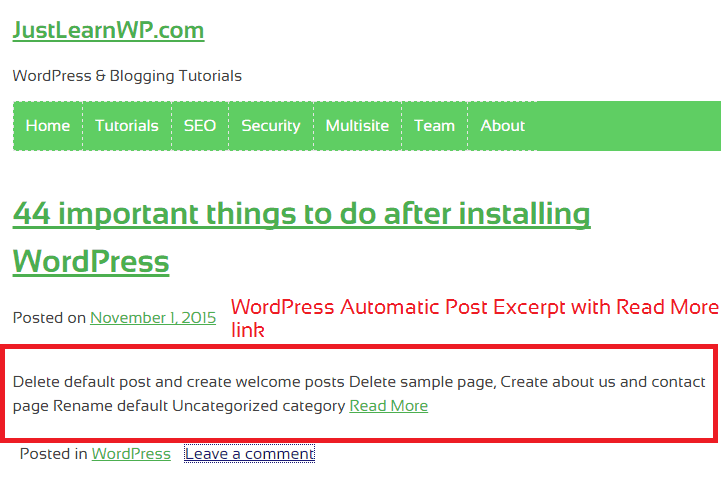
11 個免費的 WordPress 插件來顯示文章摘錄
我們已經解釋了使用 WordPress 帖子摘錄的不同方法。 您還可以使用免費的 WordPress 文章摘錄插件。 這是WordPress帖子摘錄插件的列表。 所有插件都是免費的,一些開發人員也提供高級版本。
- 高級摘錄:安裝 90000+ 高級摘錄是最受歡迎的和 WordPress 後摘錄插件。 使用此插件,您可以輕鬆控制 WordPress 文章摘錄的外觀。
輕鬆自定義自動摘錄:自動為您在主頁、搜索和存檔上的帖子生成帖子摘錄。 您還可以自定義閱讀更多按鈕和縮略圖。
滾動帖子摘錄:滾動帖子摘錄 WordPress 插件在網站中創建信息捲軸,此滾動條包含帖子標題和帖子摘錄。
閱讀更多摘錄鏈接:允許您在發布摘錄而不是省略號後創建“閱讀更多”鏈接 [...] 還可以修改摘錄長度。
獲得更好的摘錄:是一個最新的 WordPress 文章摘錄插件。 Get Better Excerpt 插件的工作方式幾乎與內置的
get_the_excerpt()和the_excerpt()函數相同,只是它返回整個單詞而不是像現有函數那樣截斷摘錄。更簡單的摘錄:是一個新的 WordPress 文章摘錄插件。 它會自動更改摘錄字段的大小以適合您的內容的長度。
店面博客摘錄:允許您更改存檔頁面上的帖子內容區域以顯示摘錄而不是完整內容。
StripTease :使用這個免費的帖子摘錄插件,您可以從閱讀更多預告鏈接的末尾刪除#more 片段,以便它們鏈接到完整的帖子。
Rich Text Excerpts :一個 WordPress 插件,可以在任何支持它們的帖子類型的摘錄中進行富文本編輯。
First Post Full Length : 此插件將顯示第一篇文章及其全文,但所有其他文章都顯示“更多”標籤後的文本
WP 摘錄設置:使用此插件,您可以通過 UI(用戶界面)配置 WordPress 摘錄。
最後的話
在本教程中,我解釋瞭如何顯示 WordPress 文章摘錄的不同方式。 請記住,如果您使用 wordpress.com 託管博客,則無法編輯 WordPress 主題文件。 但是您可以使用 Excerpt 模塊輕鬆添加閱讀更多鏈接或編寫摘錄。
第一種和第二種方法簡單易懂,而Automattic post excerpt 方法適用於更多技術讀者。 我希望現在您可以像專業人士一樣使用 WordPress 摘錄。
WordPress帖子摘錄:資源和進一步閱讀
這裡有更多資源可以了解更多關於 WordPress 帖子摘錄的信息。
- 允許 HTML 摘錄 StackExchange 中的線程
- WordPress codex 上的 WordPress 官方文檔摘錄
- the_excerpt 函數 WordPress 代碼參考
- WordPress 更多標籤:在 WordPress.com 支持處閱讀完整教程
